Win10 버전 정보 확인 방법에 대한 자세한 설명
win10 시스템에는 여러 버전이 있으며 각 버전의 기능과 작동은 약간 다릅니다. 일부 네티즌들은 자신의 컴퓨터 Win10 버전 정보를 확인하는 방법을 몰라 자신이 어떤 버전을 사용하고 있는지 알지 못합니다. 그러면 편집자가 win10 버전 정보를 확인하는 방법을 알려줄 것입니다.
구체적인 방법은 다음과 같습니다.
1. 먼저 해당 컴퓨터를 마우스 오른쪽 버튼으로 클릭하고 속성을 선택하여 엽니다.
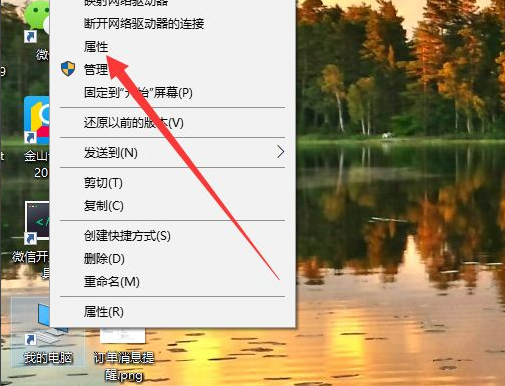
2. 그러면 나타나는 인터페이스에서 시스템 버전 유형을 볼 수 있습니다.
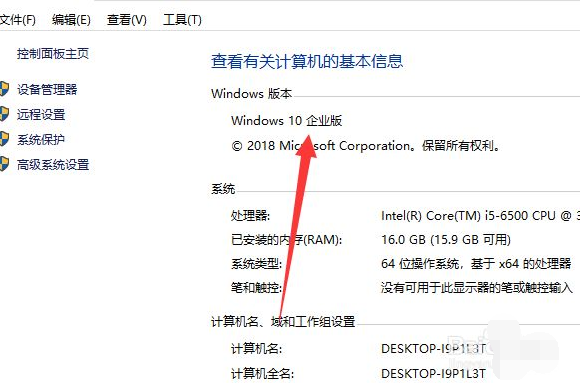
3. 그런 다음 win+R 키 조합을 눌러 실행을 열고 cmd 명령을 입력하여 엽니다.
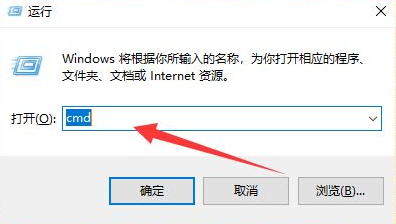
4 팝업 인터페이스에서 win10의 특정 버전 번호를 확인할 수 있습니다.

5. 계속해서 실행 인터페이스를 열고 winver 명령을 입력합니다.
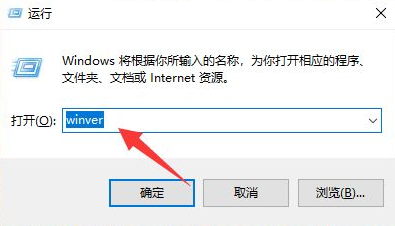
6. 이번에 나오는 것은 아래 사진과 같이 모든 버전 정보입니다.
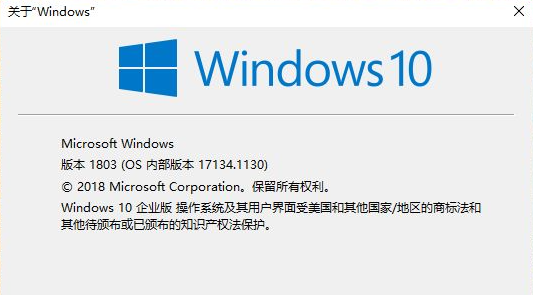
위는 win10 버전 정보를 확인하는 방법에 대한 것입니다. 정보가 필요한 친구들은 튜토리얼을 따라하면 됩니다.
위 내용은 Win10 버전 정보 확인 방법에 대한 자세한 설명의 상세 내용입니다. 자세한 내용은 PHP 중국어 웹사이트의 기타 관련 기사를 참조하세요!

핫 AI 도구

Undresser.AI Undress
사실적인 누드 사진을 만들기 위한 AI 기반 앱

AI Clothes Remover
사진에서 옷을 제거하는 온라인 AI 도구입니다.

Undress AI Tool
무료로 이미지를 벗다

Clothoff.io
AI 옷 제거제

AI Hentai Generator
AI Hentai를 무료로 생성하십시오.

인기 기사

뜨거운 도구

메모장++7.3.1
사용하기 쉬운 무료 코드 편집기

SublimeText3 중국어 버전
중국어 버전, 사용하기 매우 쉽습니다.

스튜디오 13.0.1 보내기
강력한 PHP 통합 개발 환경

드림위버 CS6
시각적 웹 개발 도구

SublimeText3 Mac 버전
신 수준의 코드 편집 소프트웨어(SublimeText3)

뜨거운 주제
 7563
7563
 15
15
 1384
1384
 52
52
 84
84
 11
11
 60
60
 19
19
 28
28
 99
99
 톰캣 버전 확인하는 방법
Jan 26, 2024 pm 05:17 PM
톰캣 버전 확인하는 방법
Jan 26, 2024 pm 05:17 PM
Tomcat 버전을 확인하는 방법: 1. 로그 로그를 통해 확인합니다. 2. Tomcat bin 디렉터리의 버전 번호 파일을 통해 확인합니다. 3. Tomcat 관리 인터페이스를 통해 확인합니다. Tomcat JAR 패키지의 압축을 풀어서. 자세한 소개: 1. 로그 로그를 보고 Tomcat 설치 디렉터리의 로그 폴더에서 localhost.log 파일을 찾은 다음 텍스트 편집기를 사용하여 파일을 열고 Ctrl+F를 사용하여 Tomcat 키워드 등을 찾습니다.
 win11에서 ntdll.dll 오류가 발생하는 경우 대처 방법
Jun 29, 2023 pm 01:02 PM
win11에서 ntdll.dll 오류가 발생하는 경우 대처 방법
Jun 29, 2023 pm 01:02 PM
win11에서 ntdll.dll 오류가 발생하면 어떻게 해야 하나요? win11 시스템의 많은 사용자는 사용 중에 DLL 파일 누락으로 인해 발생하는 오류를 경험하게 됩니다. 그러나 ntdll.dll 파일의 손실로 인해 오류 문제가 발생한 경우 매우 심각합니다. ntdll.dll 파일은 Windows 시스템 제어에 매우 중요한 작업 파일이므로 손실되면 쉽게 오류가 발생할 수 있습니다. 시스템이 무너지는 상황에서 우리는 어떻게 해야 할까요? 아래에서 편집기는 win11 시스템의 ntdll.dll 오류에 대한 솔루션을 제공합니다. win11 시스템에서 ntdll.dll 오류를 해결하려면 Windows+R을 눌러 열고 실행하세요. cmd를 입력하고 Enter를 눌러 명령 프롬프트를 엽니다. 2. 에
 win10 버전 1903 업데이트 오류 0x80004002를 해결하는 효과적인 방법
Jan 02, 2024 pm 06:05 PM
win10 버전 1903 업데이트 오류 0x80004002를 해결하는 효과적인 방법
Jan 02, 2024 pm 06:05 PM
일부 친구에게는 업데이트 오류가 발생하고 프롬프트 코드 0x80004002가 발생할 수 있습니다. 편집자는 이 문제가 시스템 업데이트 과정 중 일부 손상으로 인해 발생했을 수 있다고 생각합니다. 해당 코드를 사용하여 관련 수리를 수행할 수 있습니다. win101903 업데이트 오류 0x80004002 해결 방법 1. 먼저 "Win+X" 키를 동시에 누르고 "Windows PowerShell(관리자)"을 클릭합니다. 2. 그런 다음 방금 연 PowerShell에 아래 프로그램 코드를 복사하고 Enter 키를 누릅니다. 3. 이때 빨간색 텍스트 오류를 무시하고 컴퓨터를 다시 시작해야 합니다. 4. 그런 다음 WindowsUpdate를 다시 실행하세요. $arch=Get-WMIO 개체
 호환성이 가장 좋은 win10 버전은 무엇입니까?
Jan 01, 2024 pm 06:13 PM
호환성이 가장 좋은 win10 버전은 무엇입니까?
Jan 01, 2024 pm 06:13 PM
Windows 10 운영 체제 버전을 선택할 때 어떤 버전의 Win 10이 가장 호환성이 좋은지 알고 싶어하는 친구들이 많을 것입니다. 따라서 이 문제에 대해 편집자는 가장 호환성이 좋은 시스템이 없다고 생각합니다. 이러한 버전 간의 주요 차이점은 기능에 있기 때문에 구성 요구 사항은 동일합니다. 그럼 자세한 내용은 에디터의 설명을 들어보시죠~ 도움이 되셨으면 좋겠습니다. 호환성이 가장 좋은 win10 버전은 무엇입니까? 일반적으로 win10 Professional 버전의 호환성이 더 좋습니다. 1. win10 버전 간의 차이점은 주로 기능의 차이에 있습니다. 2. 다른 기능을 제외하고 다른 측면은 동일합니다. 3. 호환성 측면에서는 모두 유사합니다. 주로 하드웨어에 따라 다릅니다.
 win10 영어 버전과 중국어 버전의 차이점
Jan 04, 2024 pm 12:49 PM
win10 영어 버전과 중국어 버전의 차이점
Jan 04, 2024 pm 12:49 PM
영어 버전과 중국어 버전의 Win10 사이의 주요 차이점은 언어 인터페이스와 사전 설치된 응용 프로그램에 있습니다. 영어 버전의 인터페이스는 영어이고 사전 설치된 모든 애플리케이션은 영어이며 중국어 버전의 인터페이스는 중국어이며 사전 설치된 애플리케이션도 중국어로 작동됩니다. 이 외에 두 버전의 기능과 작동은 실제로 완전히 동일합니다. win10 영어 버전과 중국어 버전의 차이점: 1. 언어: Windows 10 영어 버전에서는 영어가 기본 언어로 표시되는 반면, Windows 10 중국어 버전에서는 중국어가 기본 언어로 설정됩니다. 즉, 설치를 완료한 후 사용자는 시스템 인터페이스, 메뉴, 대화 상자, 오류 프롬프트 등이 모두 다른 언어로 표시되는 것을 볼 수 있습니다. 2. 사전 설치된 애플리케이션:
 게임 플레이에 가장 적합한 win10 버전은 무엇입니까?
Dec 30, 2023 pm 04:41 PM
게임 플레이에 가장 적합한 win10 버전은 무엇입니까?
Dec 30, 2023 pm 04:41 PM
많은 사용자가 win10 시스템을 사용하여 게임을 하고 있으며, 다양한 시스템 버전은 사용자에 따라 초점이 다릅니다. 게임을 즐기고 싶다면 다음 시스템 버전이 매우 적합합니다. win10의 어떤 버전이 게임을 가장 원활하게 합니까? 1. win10ghost의 순수 버전은 사용자를 위한 내장 소프트웨어를 삭제하고 IE 브라우저도 유지하지 않습니다. 사용자는 필요하지 않은 경우 드라이버 설치 여부를 미리 선택할 수 있습니다. 2. 게임 스튜디오 전용 시스템인 Win10은 전자동 백업 및 복구 기능을 제공하여 중요한 파일을 컴퓨터에 저장할 수 있습니다. 하드웨어를 연결하면 시스템이 자동으로 장비를 감지하여 설치할 수 있습니다. 3. win10 Russian Madman Lite 버전의 시작 속도가 크게 최적화되어 다른 버전보다 빠릅니다.
 pip 버전 확인 방법에 대한 단계별 가이드
Jan 09, 2024 pm 12:58 PM
pip 버전 확인 방법에 대한 단계별 가이드
Jan 09, 2024 pm 12:58 PM
pip 버전을 확인하는 방법을 단계별로 가르쳐주십시오. 특정 코드 예제가 필요합니다. 소개: pip는 개발 프로세스에서 매우 중요한 Python의 패키지 관리 도구입니다. pip 버전 정보를 이해하는 것은 프로젝트 관리 및 업그레이드에 중요합니다. 이 문서에서는 pip 버전 정보를 보는 방법을 단계별로 설명하고 pip를 더 잘 이해하고 사용하는 데 도움이 되는 특정 코드 예제를 제공합니다. 1. pip 버전 확인 먼저 시스템에 pip가 설치되어 있는지 확인해야 합니다. 터미널(또는 명령 프롬프트)을 열고 다음을 입력하십시오.
 win10 버전 1903의 호스트 파일 위치는 어디에 있습니까?
Jan 11, 2024 pm 10:24 PM
win10 버전 1903의 호스트 파일 위치는 어디에 있습니까?
Jan 11, 2024 pm 10:24 PM
win10903 버전의 시스템을 설치하고 업그레이드한 후 일부 친구들은 이 시스템의 호스트 파일이 디스크에서 어디에 있는지 몰랐습니다. 그래서 이 문제에 대해 편집자는 win10 버전 1903의 호스트 파일 위치가 일반적으로 디스크의 C 드라이브에 있다고 생각하거나 시스템 폴더 검색에 검색을 입력할 수 있습니다. 특정 단계에 대해 편집기가 어떻게 수행했는지 살펴보겠습니다~ win10 버전 1903의 호스트 파일 위치는 어디에 있습니까? 1. 장치를 열고 바탕 화면의 컴퓨터 아이콘을 클릭합니다. 2. 그런 다음 C 드라이브를 입력하고; C:\windows\system32\drivers\etc\;3을 찾으세요. 이제 호스트 파일을 볼 수 있습니다. 더



